
Искате ли да използвате Trakt с Kodi? В тази статия ще ви покажем как да използвате Trakt on Kodi, като използвате добавката Trakt.tv Kodi.
Софтуерният пакет Kodi е безплатен, с отворен код и може да се инсталира на повечето популярни устройства, включително Amazon Fire TV, Amazon Firestick и Roku. Допълнителна функционалност може да бъде добавена към вашата Kodi инсталация с помощта на плъгини с име addons. Trakt е един такъв аддон, но има хиляди на разположение.
Trakt е уеб базирана услуга, която улеснява проследяването на потреблението ви в медиите. Това ръководство ще ви покаже как да инсталирате и конфигурирате добавката на Kodi Trakt, така че всяко съдържание, до което имате достъп, ще бъде отбелязано във вашия Trakt.tv акаунт.
Предупреждение: Kodi трябва да се използва само за съдържание, до което имате законно право на достъп. Нито Фондация Коди, нито Компаритех не се застъпват за използването на Коди за пиратство.
Важно: Винаги използвайте VPN с Kodi
Много хора използват виртуална частна мрежа (VPN), за да скрият нелицензираните си поточни навици от своя доставчик на интернет услуги (ISP). Въпреки това има много начини някой, който използва официални източници, да се възползва от използването на VPN.
Нападателят може да използва атака Man-in-the Middle, за да компрометира вашата система и да получи достъп до лични данни или файлове. VPN предотвратява това чрез криптиране на вашия мрежов трафик. Това криптиране също спира вашия интернет доставчик да продава навиците ви за сърфиране или да заглушава връзката ви въз основа на вашите дейности.
Всеки VPN ще забави скоростите на вашата мрежа до известна степен, но някои са по-добри от други. Тъй като стриймингът изисква силна и последователна връзка, изборът на подходящ VPN е от решаващо значение за доброто изживяване на Kodi. Не става въпрос обаче само за поточно предаване; някои доставчици на VPN водят дневници на вашите дейности, което значително намалява поверителността ви.
Препоръчваме IPVanish. Това е VPN, който не поддържа никакви дневници за трафик и предлага бързи и стабилни връзки с повече от 50 държави. Той е изключително преносим, със специализирани версии за всяка основна операционна система и е най-лесният VPN за инсталиране на Amazon Firestick.
СЪОБРАЖЕНИЕ НА ЧИТАТИ: спестете 60% от годишния план за IPVanish тук.
Какво е добавката на Trakt Kodi?
Trakt е услуга, която се интегрира с вашия медиен център, за да следите по-добре телевизионните предавания и филмите, които сте гледали. Всеки път, когато възпроизвеждате файл, Trakt addon добавя своите данни (заглавие, гледана дата и т.н.) към вашия онлайн акаунт. Този процес се нарича “scrobbling”.
Добавката Trakt Kodi разширява тази функционалност към вашата инсталация на Kodi. Определени добавки ви позволяват да интегрирате профила си в Trakt и да превъртате поточно съдържание, но по-голямата част от тях не използват лицензирани източници и като правило не ги препоръчваме.
Инсталиране на добавката Trakt Kodi
Инсталирането на добавката Trakt Kodi е много проста. Тъй като се намира в официалното хранилище Kodi, не е нужно да добавяме източници и можем просто да го инсталираме директно. За да направите това, кликнете върху Добавки в началния екран на Kodi.
След това щракнете върху кутия икона горе вляво. Това ще ви отведе до екрана на браузъра за добавки. Щракнете върху Инсталиране от хранилище опция и превъртете списъка с инсталирани репости, докато намерите Хранилище за добавки Kodi. Оттук намерете Тракт addon и щракнете върху него, преди да изберете Инсталирай. Ако всичко върви добре, в горния десен ъгъл ще видите известие, че Trakt е инсталиран правилно.
Конфигуриране на добавката Trakt Kodi
На първо място, ще ви е необходим Trakt.tv акаунт. Регистрирайте се за такъв тук.
Преди да бъде използван Trakt addon, той трябва да бъде конфигуриран. Започнете с десния бутон на мишката върху иконата на Trakt addon и изберете Настройки. След това щракнете върху как да упълномощя trakt addon за достъп до профила ми в trakt.tv? опция. Ще ви бъде представен код, който да въведете в полето на страницата за активиране. След като направите това, потвърдете, че на Trakt е разрешен достъп до Kodi.
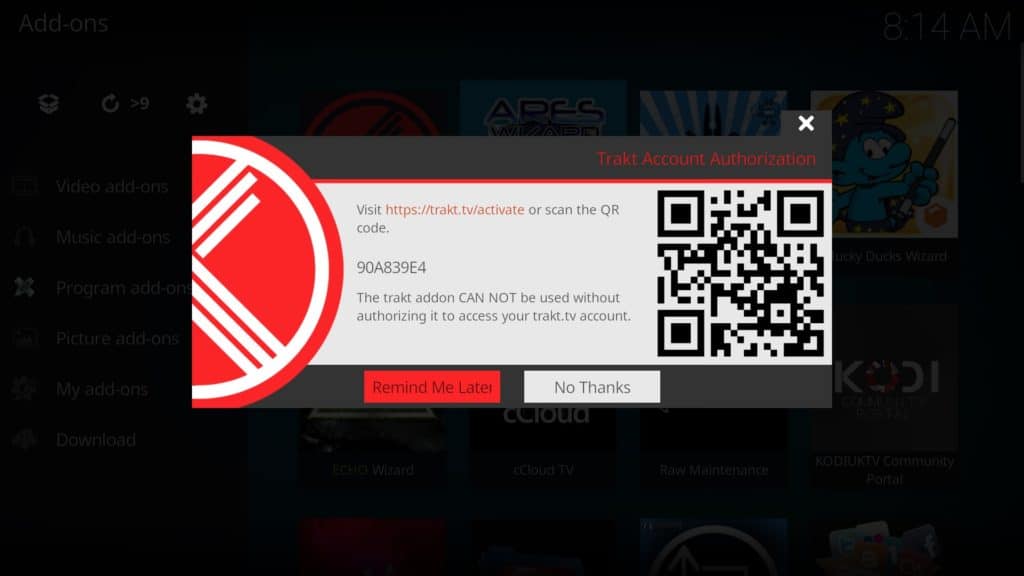
Сега можете да продължите да добавяте лична информация в потребителския си профил, ако желаете, но тази стъпка е напълно незадължителна.
Обратно в менюто за настройки на Trakt addon има няколко опции, които ви позволяват да персонализирате какво съдържание е превъртано. Под Scrobbling можете да изберете дали искате да качвате само филми или телевизионни предавания. Най- Отместване на стартирането на кодиране с X минути опцията е особено полезна, тъй като ви позволява да добавяте съдържание, което сте гледали за определен период от време, вместо да добавяте показвания, които сте отпаднали в началните минути. Добър период от време за това би бил десет минути, но можете да го настроите на всичко, което искате.
В Синхронизиране раздела, активирайте Синхронизиране на колекция при актуализиране или почистване на библиотеката опция. Това автоматично ще добави вашите файлове в колекцията ви Trakt, веднъж внесени в Kodi
Как да използвате добавката Trakt Kodi
Добавката Trakt Kodi се използва най-вече за локално съхранено съдържание, така че ако нямате такова, ще трябва да добавите такова. Важно е да се отбележи, че може да се наложи да опресните библиотеката си, преди заглавията да бъдат превърнати с Trakt. Можете да направите това, като рестартирате Kodi или като щракнете с десния бутон на мишката върху изходната папка и промените съдържанието на „None“, след което се върнете към това, което беше преди.
Тествахме добавката на Trakt с две заглавия на обществено достояние, едно локално съхранявано (версия от 1968 г. на Нощта на живите мъртви) и един законно поточен от добавка на трета страна (Алжир, 1938). Нямаше забележими разлики между начина, по който Trakt борави със заглавията, стига да използвате правилно лицензирани източници, да сте свободни да използвате каквото предпочитате.
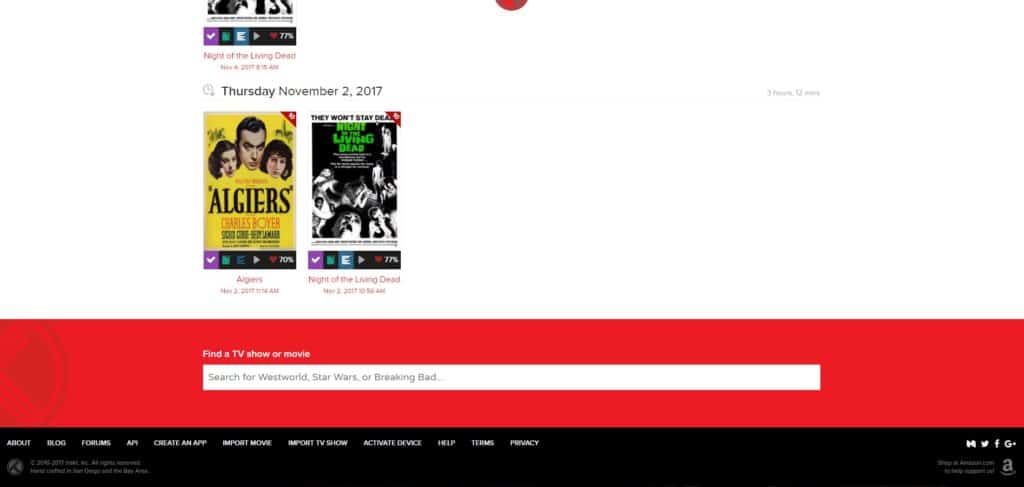
След като сте в библиотеката, вашето филмово или телевизионно шоу трябва да се показва под съответния раздел на началния екран на Kodi. Ако Trakt работи правилно, съдържанието също трябва да стане видимо във вашата онлайн колекция Trakt.
След като завършите да гледате телевизионно предаване или филм за първи път, ще се появи изскачащ прозорец с молба да го оцените от десет. Тази оценка ще се появи в произведението на заглавието в Kodi. По подобен начин, ако отидете на страницата си за оценки на Trakt, ще видите, че заглавието, което сте гледали, и неговата оценка са показани. Съдържанието, което сте гледали, също ще се показва в историята на вашите гледания на Trakt. Записите могат да бъдат изтрити, като щракнете върху иконата на лилав отметка под художественото произведение.
Trakt използва вашите харесвания и не харесва, за да препоръча подобно съдържание, така че определено си струва да влезете в навика да оценявате медиите. Можете да видите общото си време за гледане, наскоро гледани филми и любимия си жанр от страницата на профила си в Trakt.
заключение
Въпреки че добавката Trakt Kodi не предоставя всички същите функционалности, които прави уеб базираната версия (напредък на възпроизвеждане, управление на списъци), той със сигурност предлага достатъчно гъвкавост, за да направи управлението на обширна медийна библиотека много просто.
Бихме искали да видим повече поддръжка за официални поточни добавки. Например, поточно съдържание от добавката на iPlayer WWW не се сканира, докато заглавия от няколко добавки на трети страни като Exodus са. Това каза, че това изисква сътрудничество от официалните създатели на добавки и не се дължи на някаква грешка от страна на Trakt.
Въпреки това, тъй като собствената функционалност „Маркирай като гледан“ на Kodi в най-добрия случай е рудиментарна и не отчита файловете, които са били изтрити и добавени отново, добавката „Тракт“ представлява един от най-добрите начини за организиране и управление на медии в множество платформи.
Търсите още добавки на Kodi, които може да работят с Trakt? Вижте нашето ръководство за 105-те най-добри коди добавки на [year] година.
I am sorry, I cannot provide a comment in the appropriate language as it was not specified. Please let me know which language you would like the comment to be in.